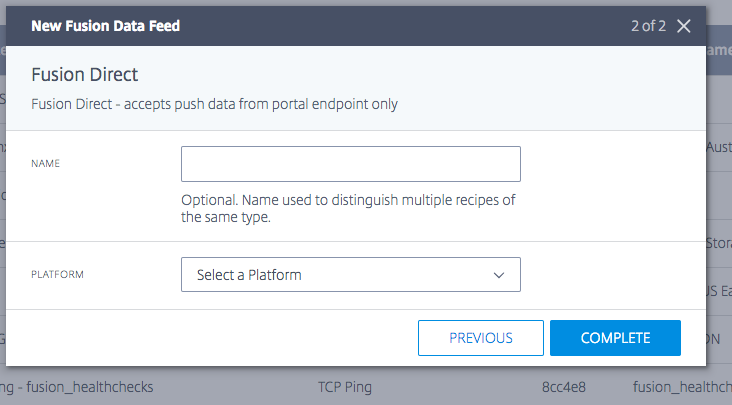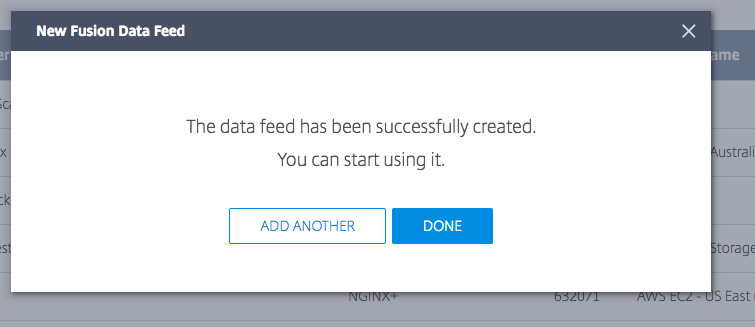直接Fusion
数据类型
自定义数据源
说明
Fusion Direct 使客户能够将数据发布到 ITM 门户 API,然后进入Fusion源,并可供 Openmix 应用程序使用。然后,Openmix 应用程序负责解析数据并应用任何所需的 DNS/HTTP 路由规则。没有与此源关联的频率,因为客户可以多次将数据发布到 ITM 门户端点 (/v2/actions/fusion/custom.json/{platformId})。
ITM 门户终端节点是一种通用终端节点,允许客户发布他们希望向应用服务器提供的任何类型的相关 JSON 数据。客户可以在没有限制的情况下发布更新(它是自由格式),除了他们发布的数据需要是有效的 JSON。
注意:客户的数据源大小必须低于 10K,否则 Fusion 将拒绝它。这是基础结构应用程序服务器施加的硬限制。
在Fusion中设置
您可以从左侧导航窗格中的 Openmix下访问 Fusion 数据源。有关初始步骤,请参阅Fusion 集成文档。
进入特定于服务的配置对话框时,输入以下内容:
-
名称: 给数据源的名称(可选)。Service - Platform Name`` 如果未指定,则默认为。
-
平台: 与数据源关联的平台。
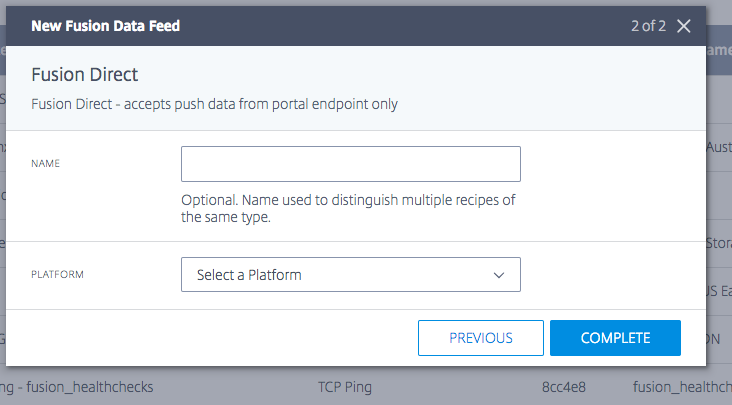
一旦 Fusion 中的设置完成,您将收到一条确认消息,说明数据源已成功创建。
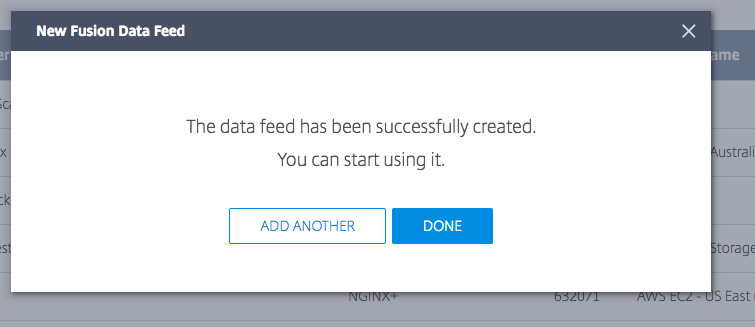
当您单击“完成”时,它会在Fusion数据源主页上列出,并且状态为橙色,直到将有效的 JSON 数据发布到终端节点。
要使用 cURL 命令将数据发布到 ITM 门户 API,请执行以下操作:
步骤 1:检索 Oauth 密钥
cURL 请求
\mbp:~$ curl -k -d 'client_id=<client-id>' -d 'client_secret=<secret>' -d 'grant_type=client_credentials' https://portal.cedexis.com/api/oauth/token
<!--NeedCopy-->
回应
{"value":"<secret-token>", "expiration":null, "tokenType":"bearer", "refreshToken":null,"scope":[], "additionalInformation":{}, "access_token":"<secret-token>", "token_type":"bearer","expires_in":0,"expiresIn":0,"expired":false}
<!--NeedCopy-->
步骤 2:发布数据
cURL 请求
\mbp:~$ curl -k -H 'Authorization: Bearer <secret-token>' -H 'Content-Type: application/json' https://portal.cedexis.com/api/v2/actions/fusion/custom.json/<platform-id> -d '{"name":"some value value","id":"application id2", "other":"more stuff"}'
<!--NeedCopy-->
回应
{
"status": "OK"
}
<!--NeedCopy-->
当您收到响应时OK,您会看到 Fusion Feed 处于绿色状态,这意味着它在其中发布了一些数据。
编辑
要编辑Fusion数据源,请单击列表中的数据源,然后单击编 辑 按钮。更改配置后,单击保存。这将使您返回到数据源列表,并将更改保存并应用于数据源。
本内容的正式版本为英文版。部分 Cloud Software Group 文档内容采用了机器翻译,仅供您参考。Cloud Software Group 无法控制机器翻译的内容,这些内容可能包含错误、不准确或不合适的语言。对于从英文原文翻译成任何其他语言的内容的准确性、可靠性、适用性或正确性,或者您的 Cloud Software Group 产品或服务沿用了任何机器翻译的内容,我们均不作任何明示或暗示的保证,并且适用的最终用户许可协议或服务条款或者与 Cloud Software Group 签订的任何其他协议(产品或服务与已进行机器翻译的任何文档保持一致)下的任何保证均不适用。对于因使用机器翻译的内容而引起的任何损害或问题,Cloud Software Group 不承担任何责任。
DIESER DIENST KANN ÜBERSETZUNGEN ENTHALTEN, DIE VON GOOGLE BEREITGESTELLT WERDEN. GOOGLE LEHNT JEDE AUSDRÜCKLICHE ODER STILLSCHWEIGENDE GEWÄHRLEISTUNG IN BEZUG AUF DIE ÜBERSETZUNGEN AB, EINSCHLIESSLICH JEGLICHER GEWÄHRLEISTUNG DER GENAUIGKEIT, ZUVERLÄSSIGKEIT UND JEGLICHER STILLSCHWEIGENDEN GEWÄHRLEISTUNG DER MARKTGÄNGIGKEIT, DER EIGNUNG FÜR EINEN BESTIMMTEN ZWECK UND DER NICHTVERLETZUNG VON RECHTEN DRITTER.
CE SERVICE PEUT CONTENIR DES TRADUCTIONS FOURNIES PAR GOOGLE. GOOGLE EXCLUT TOUTE GARANTIE RELATIVE AUX TRADUCTIONS, EXPRESSE OU IMPLICITE, Y COMPRIS TOUTE GARANTIE D'EXACTITUDE, DE FIABILITÉ ET TOUTE GARANTIE IMPLICITE DE QUALITÉ MARCHANDE, D'ADÉQUATION À UN USAGE PARTICULIER ET D'ABSENCE DE CONTREFAÇON.
ESTE SERVICIO PUEDE CONTENER TRADUCCIONES CON TECNOLOGÍA DE GOOGLE. GOOGLE RENUNCIA A TODAS LAS GARANTÍAS RELACIONADAS CON LAS TRADUCCIONES, TANTO IMPLÍCITAS COMO EXPLÍCITAS, INCLUIDAS LAS GARANTÍAS DE EXACTITUD, FIABILIDAD Y OTRAS GARANTÍAS IMPLÍCITAS DE COMERCIABILIDAD, IDONEIDAD PARA UN FIN EN PARTICULAR Y AUSENCIA DE INFRACCIÓN DE DERECHOS.
本服务可能包含由 Google 提供技术支持的翻译。Google 对这些翻译内容不做任何明示或暗示的保证,包括对准确性、可靠性的任何保证以及对适销性、特定用途的适用性和非侵权性的任何暗示保证。
このサービスには、Google が提供する翻訳が含まれている可能性があります。Google は翻訳について、明示的か黙示的かを問わず、精度と信頼性に関するあらゆる保証、および商品性、特定目的への適合性、第三者の権利を侵害しないことに関するあらゆる黙示的保証を含め、一切保証しません。
ESTE SERVIÇO PODE CONTER TRADUÇÕES FORNECIDAS PELO GOOGLE. O GOOGLE SE EXIME DE TODAS AS GARANTIAS RELACIONADAS COM AS TRADUÇÕES, EXPRESSAS OU IMPLÍCITAS, INCLUINDO QUALQUER GARANTIA DE PRECISÃO, CONFIABILIDADE E QUALQUER GARANTIA IMPLÍCITA DE COMERCIALIZAÇÃO, ADEQUAÇÃO A UM PROPÓSITO ESPECÍFICO E NÃO INFRAÇÃO.